Cara Memperbaiki Black Screen pada Video Menggunakan 4 Cara Umum Paling Ampuh
Akan tiba saatnya Anda mungkin mengalami masalah seperti layar hitam video saat menonton video dari berbagai platform online. Yang lucunya adalah audio di belakang video diputar dengan baik, jadi apa masalah sebenarnya, dan bagaimana cara mengembalikan tampilan tersebut? Jadi, “bagaimana cara mengatasi layar hitam saat menonton video” Pertanyaan tersebut hanyalah pertanyaan biasa yang biasa dihadapi oleh editor video. Untungnya, dalam posting ini, kami akan mencari cara efektif untuk memperbaiki atau memperbaiki video tersebut dengan layar hitam. Jadi, tanpa basa-basi lagi, mari kita mulai dengan membaca konten yang disediakan di bawah ini.
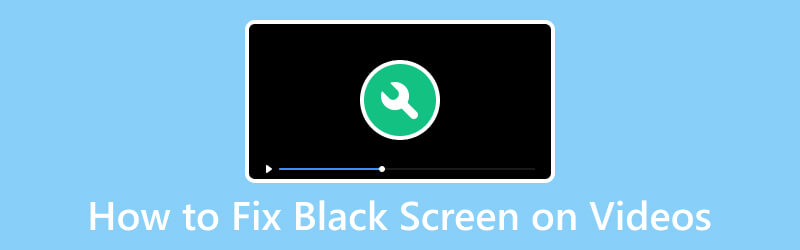
ISI HALAMAN
Bagian 1. Mengapa Memperbaiki Layar Hitam pada Video
Memperbaiki layar hitam pada video penting untuk mendapatkan pengalaman menonton yang optimal dan komunikasi yang efektif. Layar hitam menghalangi konten visual yang diinginkan, mengganggu penyampaian hiburan dan informasi. Selain itu, pemutaran video yang jelas dan tanpa gangguan sangat penting, baik untuk kesenangan pribadi, presentasi profesional, atau tujuan pendidikan. Selain itu, dalam lingkungan bisnis, layar hitam selama presentasi video atau konferensi dapat menghalangi komunikasi efektif dan kehilangan kejelasan pesan. Oleh karena itu, menyelesaikan masalah layar hitam memberi Anda jaminan bahwa video memenuhi tujuan yang dimaksudkan, menjaga kelancaran komunikasi, hiburan, dan pendidikan untuk Anda dan pengguna lain di berbagai platform dan konteks.
Bagian 2. 4 Cara Mengatasi Masalah Umum untuk Memperbaiki Layar Hitam pada Video
Cara 1. Matikan Akselerasi Perangkat Keras
Fitur akselerasi perangkat keras memungkinkan tugas-tugas tertentu dipindahkan dari alat ke perangkat keras komputer, seperti GPU atau Unit Pemrosesan Grafis. Dalam konteks pemutaran video, akselerasi perangkat keras digunakan untuk meningkatkan kinerja rendering grafis, termasuk konten video. Namun, ada beberapa kasus di mana mengaktifkan akselerasi perangkat keras dapat menyebabkan masalah seperti layar hitam atau gangguan grafis. Nah bagi yang bertanya, “Bagaimana cara mengatasi layar hitam saat menonton video?” coba nonaktifkan akselerasi perangkat keras Anda terlebih dahulu. Ikuti langkah-langkah di bawah ini untuk melakukannya.
Langkah 1. Klik kanan pada komputer Anda dan klik Personalisasi pilihan.
Langkah 2. Pilih Tampilan Pengaturan diikuti oleh Pengaturan lanjutan dari rangkaian opsi berikutnya.
LANGKAH 3. Setelah itu, masuk ke tab Troubleshoot dan ubah pengaturan pada tab kurangi akselerasi perangkat keras.
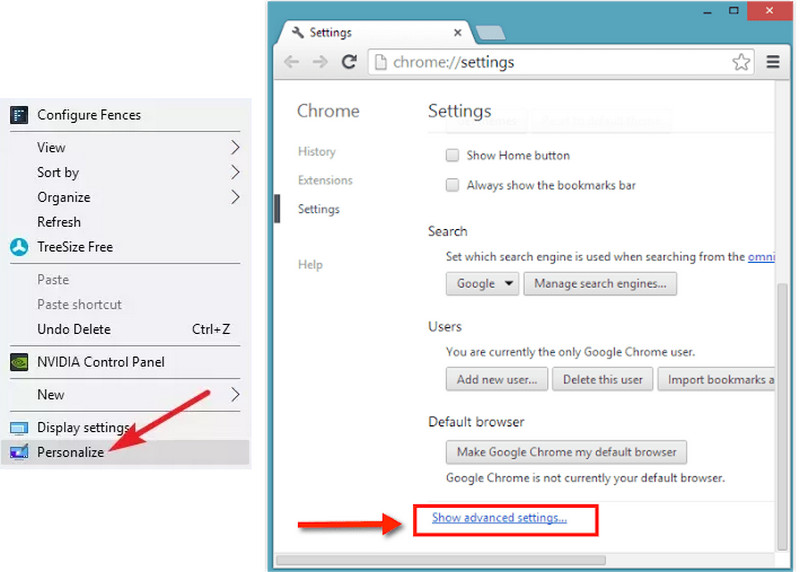
Cara 2. Coba Pemain dan Browser Berbeda
Saat mengalami masalah layar hitam di video Anda, sering kali ada gunanya bereksperimen dengan masalah lain pemutar video atau browser web. Hal ini karena beberapa platform mungkin menunjukkan masalah kompatibilitas dengan browser atau pemutar tertentu, sehingga menyebabkan masalah pemutaran. Jadi, dengan mencoba pemutar atau browser lain, Anda dapat mempersempit apakah masalahnya terkait dengan perangkat lunak tertentu yang sedang Anda gunakan. Jika masalah tetap ada di beberapa browser atau pemutar, ini mungkin mengindikasikan masalah terkait perangkat keras atau sistem yang lebih luas yang memerlukan pemecahan masalah dan penyelidikan lebih lanjut.
Cara 3. Perbaiki Video yang Rusak
Jika Anda telah mengganti pemutar dan browser serta mencoba menonaktifkan akselerator perangkat keras Anda, dapatkan solusi efektif berikutnya. Setelah memperbaiki alat terkait, coba perbaiki masalah tertentu, coba perbaiki video itu sendiri menggunakan Perbaikan Video Vidmore. Perangkat lunak ini menonjol sebagai alat yang ampuh dalam rangkaian Vidmore, memfasilitasi pemulihan video rusak yang tidak dapat dilihat. Aspek menarik lainnya yang menjadikannya pilihan ideal untuk memperbaiki file video yang rusak adalah ruang kerjanya yang ramah pengguna atau langsung ke sasaran. Setelah Anda menambahkan file video yang rusak dan sampel, Anda sudah dapat memulai proses perbaikan alat yang lancar, sehingga menghemat waktu dan tenaga secara efisien. Selain itu, opsi pratinjau memungkinkan pengguna menilai hasil dan efek perbaikan sebelum menyelesaikan restorasi.
Membedakan dirinya dari alat perbaikan lainnya, Vidmore Video Fix unggul dalam mengatasi masalah tentang layar hitam video dan lainnya, seperti visual buram atau berbintik, pikselasi, suara tidak sinkron, gagap, dan terputus-putus. Jadi, patut dicoba ketika Anda ingin menyelesaikan masalah video Anda. Berikut cara memperbaiki layar hitam pada video dari iPhone dan perangkat lainnya.
- Alat tambahan menarik yang secara otomatis menyelesaikan masalah video.
- Sempurna untuk pemula yang tidak memiliki keahlian dalam memperbaiki video.
- Perbaiki segala jenis kerusakan atau masalah pada video dengan cepat.
- Pratinjau hasilnya.
Langkah 1. Buka perangkat lunak setelah Anda memilikinya di komputer Anda. Kemudian, unggah video yang rusak dan tidak dapat diputar dengan mengklik tanda merah Plus tombol di layar. Lalu, klik yang berwarna biru Plus tombol di sisi lain untuk menambahkan contoh video dengan format yang sama dengan yang lain.
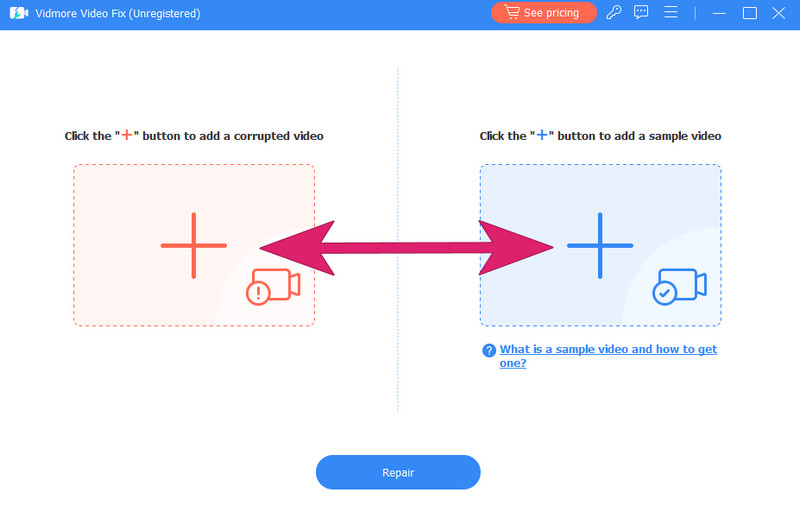
Langkah 2. Setelah mengimpor video, klik Perbaikan tombol yang terletak di bagian tengah bawah layar.
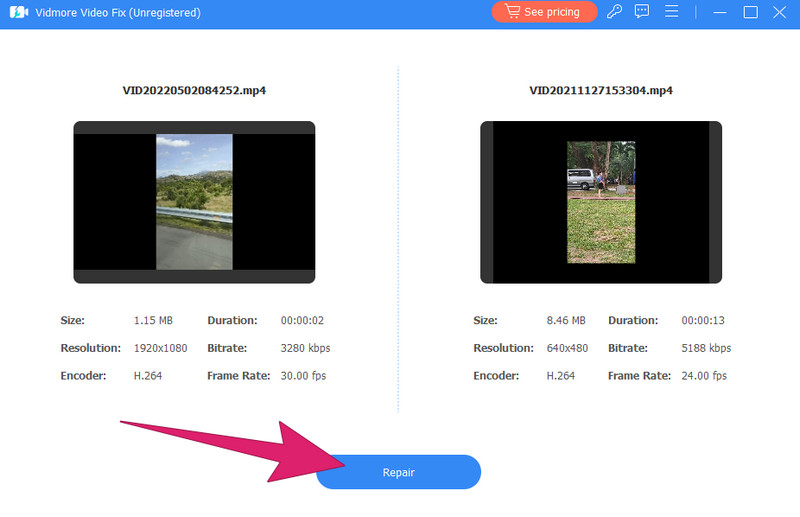
LANGKAH 3. Sesederhana itu, alat ini akan mulai memperbaiki video. Setelah proses perbaikan, Anda akan diberikan pilihan untuk Perbaiki Video Lainnya, Pratinjau, atau Menyimpan.
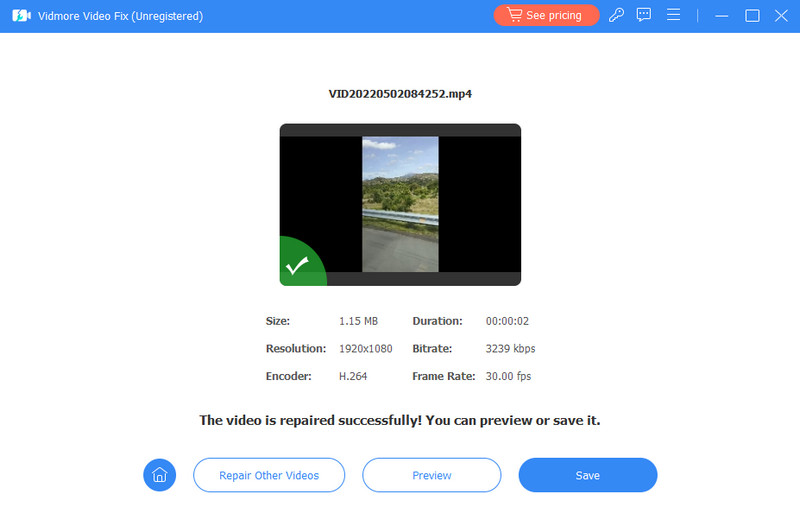
Cara 4. Hapus Cache dan Cookies
Cookies adalah file kecil yang ditinggalkan situs web di komputer Anda untuk mengenali dan menyimpan preferensi Anda. Oleh karena itu, untuk mengatasi masalah terkait sistem apa pun, Anda perlu menghapus cache & cookie browser Anda. Untuk melakukannya, Anda dapat mengikuti langkah-langkah yang diberikan di bawah ini.
Langkah 1. Buka browser Anda dan klik elipsis atau tiga titik yang terletak di sudut kanan atas layar.
Langkah 2. Pilih Pengaturan opsi dan klik Privasi & Keamanan tombol, diikuti oleh Menghapus data pencarian pilihan.
LANGKAH 3. Setelah itu, ubah rentang waktu menjadi semua waktu, mingguan, dan bulanan, lalu klik opsi yang bertuliskan Hapus data.
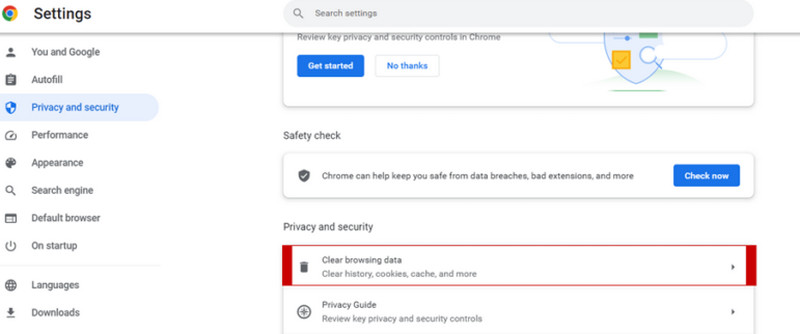
Bagian 3. FAQ tentang Video Dengan Layar Hitam
Bagaimana cara memperbaiki layar hitam pada video Safari?
Untuk memperbaiki video Safari dengan layar hitam, mulailah dengan memastikan browser Anda mutakhir. Hapus cache dan cookie di Safari, nonaktifkan ekstensi browser apa pun, dan periksa pembaruan untuk Safari dan sistem operasi Anda.
Bagaimana cara memperbaiki layar hitam pada video iPhone?
Jika Anda mengalami layar hitam saat memutar video di iPhone, mulailah dengan memeriksa koneksi internet Anda. Kemudian, pastikan sistem operasi dan aplikasi iPhone Anda, termasuk pemutar video, telah diperbarui. Setelah itu, restart iPhone Anda untuk menyegarkan proses sistem.
Mengapa video saya tidak muncul?
Beberapa faktor dapat menyebabkan video tidak menampilkan dan menampilkan 'Video tidak dapat diputar'kesalahan. Video yang rusak, masalah koneksi internet, perangkat lunak yang ketinggalan zaman, masalah akselerasi perangkat keras, tampilan eksternal, perangkat lunak keamanan, dan banyak lagi yang menyebabkan masalah ini.
Kesimpulan
Menghadapi layar hitam dengan audio saat streaming video di pemutar media adalah masalah umum. Untungnya, untuk Anda bagaimana cara mengatasi layar hitam saat menonton video, selesaikan masalah ini dengan solusi lebih mudah yang kami berikan di atas. Jika file video Anda rusak karena alasan apa pun, disarankan untuk menggunakan Perbaikan Video Vidmore untuk mengatasi masalah ini.


